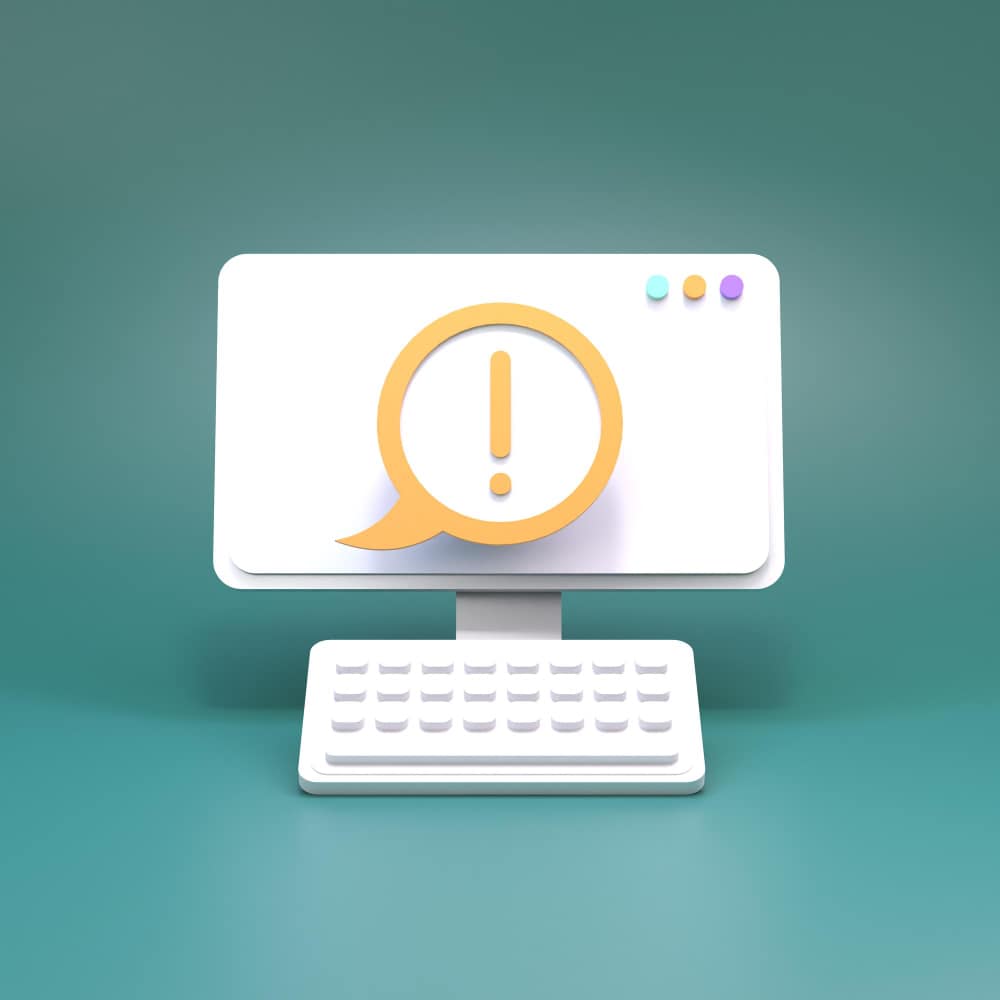
كيفية إنشاء ونشر القوالب الخاصة بك على Canva
يعد قالب تصميم Canva نموذجًا شائعًا يستخدمه معظم منشئي المحتوى أو مديري الوسائط الاجتماعية، من بين العديد من منشئي المحتوى الرقمي الآخرين. لتجنب استخدام نفس القوالب العامة مثل أي شخص آخر على وسائل التواصل الاجتماعي، يمكنك بسهولة إنشاء قوالب Canva الخاصة بك لاستخدامها في المستقبل. التصميم مرة واحدة، والاستخدام عدة مرات. ستوفر على نفسك الكثير من الوقت.
سنوضح لك هنا كيفية إنشاء القوالب الخاصة بك ونشرها على Canva.
ما هي قوالب Canva؟
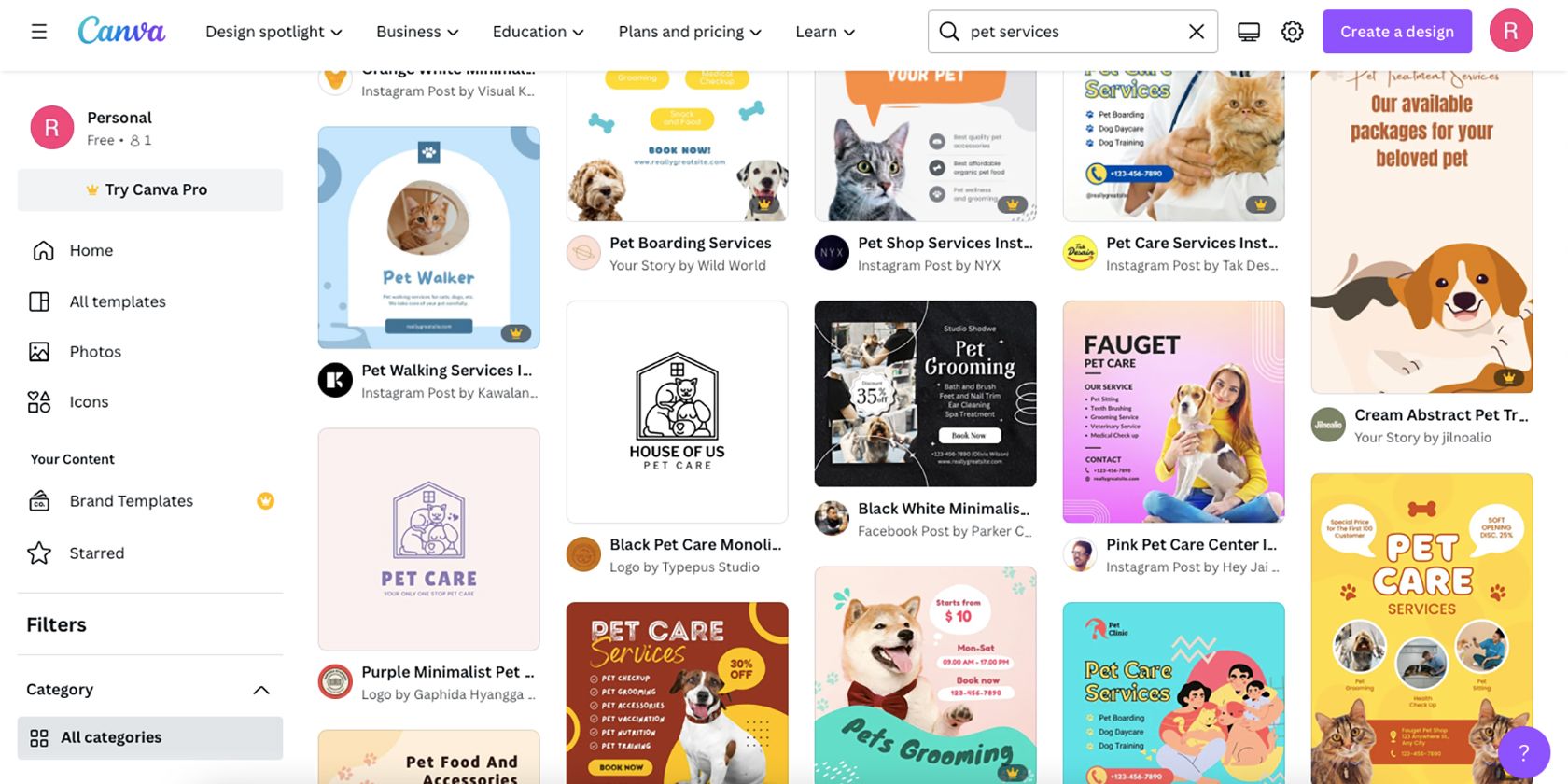
تتمتع Canva كأداة تصميم بميزة فريدة مقارنة بالعديد من أدوات التصميم الأخرى حيث أنها توفر العديد من التصميمات المعدة مسبقًا وعالية الجودة كقوالب يمكن للمستخدمين تعديلها. تعمل القوالب في Canva بشكل مشابه للقوالب الموجودة في الأنظمة الأخرى — تصميم معدة مسبقًا يمكن تعديله بسهولة دون بذل الكثير من الجهد.
من الصفحة الرئيسية، يتم تزويدك بقائمة لا حصر لها من خيارات القالب. هذه تصميمات معدة مسبقًا لمجموعة متنوعة من الاستخدامات مثل العروض التقديمية أو الصور المصغرة على YouTube أو النشرات الإعلانية أو منشورات الوسائط الاجتماعية. يعد استخدام القوالب مفيدًا، ويمنعك من الدخول في روتين إبداعي، ويوفر الكثير من الوقت والطاقة إذا كنت تريد فقط تصميمات جيدة وسريعة.
يتيح لك إنشاء القالب الخاص بك الاحتفاظ بتصميمك في مجلد مخفي للاستخدام الشخصي. يمكنك أيضًا إرسال الرابط إلى الأصدقاء أو الزملاء لمشاركة القالب الخاص بك، أو حتى بيعه في الأسواق عبر الإنترنت لكسب المال من تصميماتك .
غالبًا ما تتم مقارنة Canva بـ Figma . كما هو الحال في Canva، يمكنك إنشاء القالب الرئيسي الخاص بك في Figma لاستخدامه في التصميمات المستقبلية وللحفاظ على اتساق عروضك التقديمية المرئية.
كيفية إنشاء ونشر قالب في Canva
إذا كنت تعرف كيفية إنشاء تصميمات في Canva، فستجد أن إنشاء القوالب الخاصة بك عملية سهلة. لا يوجد سوى بضع خطوات إضافية من التصميم إلى إنشاء القالب.
لتتمكن من تصميم أو إنشاء قالب للاستخدام المستقبلي في Canva، تحتاج إلى حساب Canva Pro. على الرغم من أن تصميم القالب هو نفس مسارات عمل التصميم الأخرى في Canva، إلا أن القدرة على حفظه كقالب تقتصر على مستخدمي Canva Pro.
على الرغم من أن سعر Canva ميسور التكلفة، حيث يبدأ من 12.99 دولارًا أمريكيًا شهريًا، يمكن للمستخدمين الجدد الحصول على أول 30 يومًا من Canva Pro مجانًا. انتقل إلى موقع Canva الإلكتروني وحدد تجربة Canva Pro .
بمجرد إنشاء حساب Canva Pro الخاص بك، قم بتسجيل الدخول إلى حسابك.
الخطوة 2: إنشاء التصميم
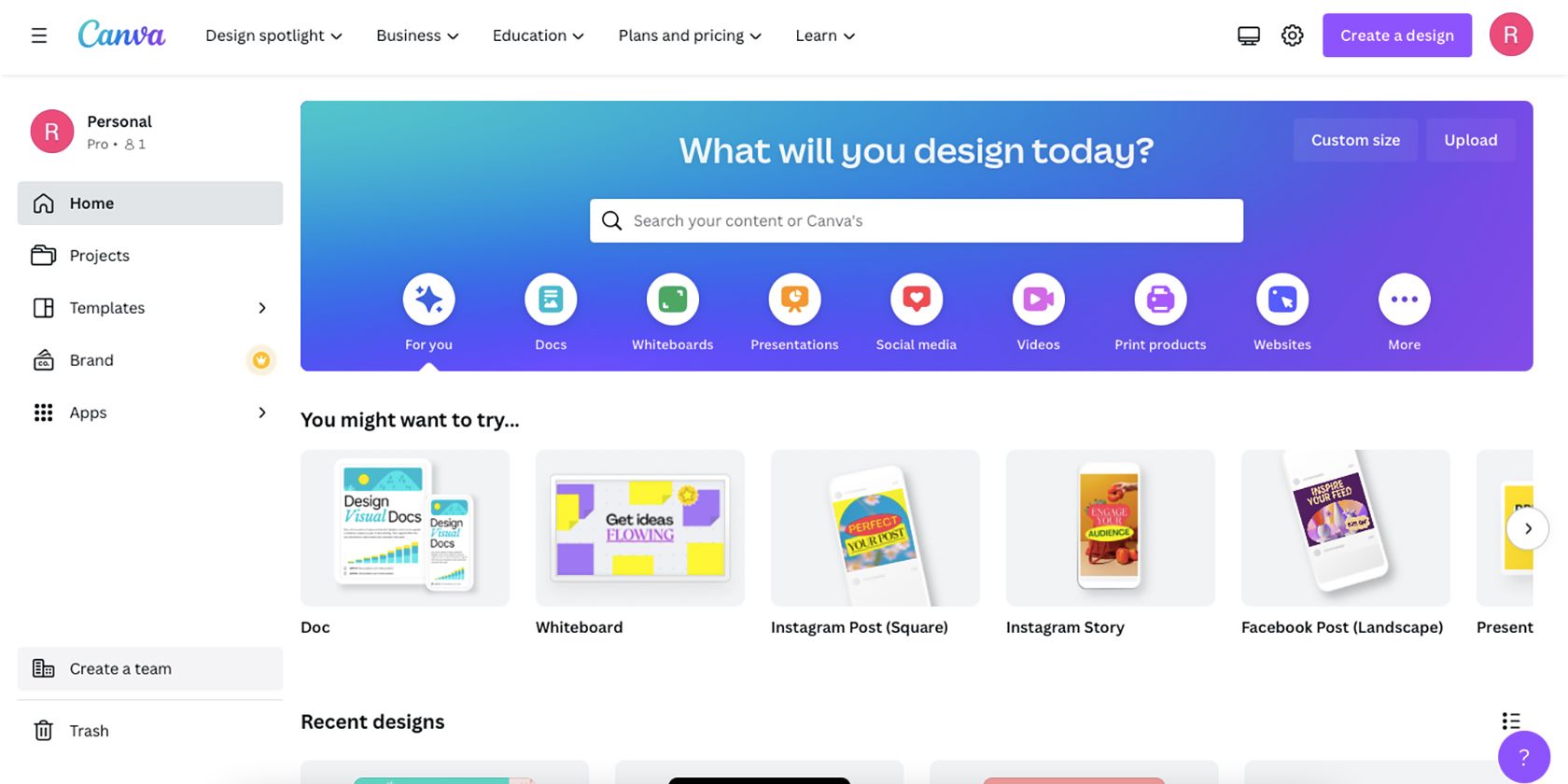
بدءًا من صفحة Canva الرئيسية، حدد إنشاء تصميم في الجزء العلوي الأيمن. من قائمة الخيارات المنسدلة القصيرة، يمكنك تحديد أحد أحجام الوسائط الاجتماعية الشائعة، أو تحديد حجم مخصص في الأسفل واكتب الأبعاد الخاصة بك إذا كنت تعرف أبعاد مشروعك.
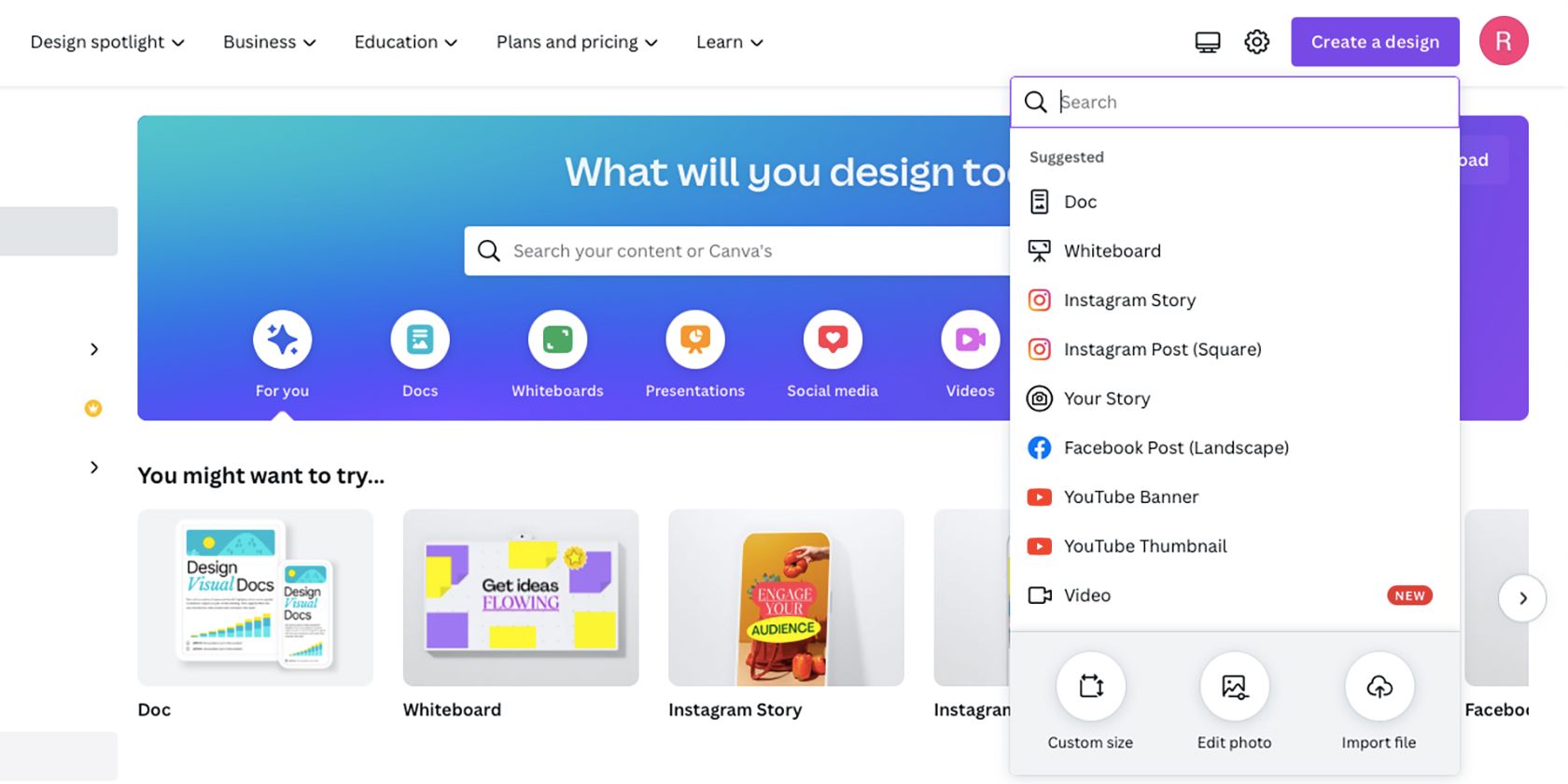
إذا كنت تعرف نوع الوسائط التي تريد التصميم لها، فيمكنك أيضًا كتابتها كمصطلح بحث في شريط البحث بالقائمة، ثم اختيار النتيجة من الخيارات التي تم إنشاؤها.
الخطوة 3: تصميم القالب الخاص بك
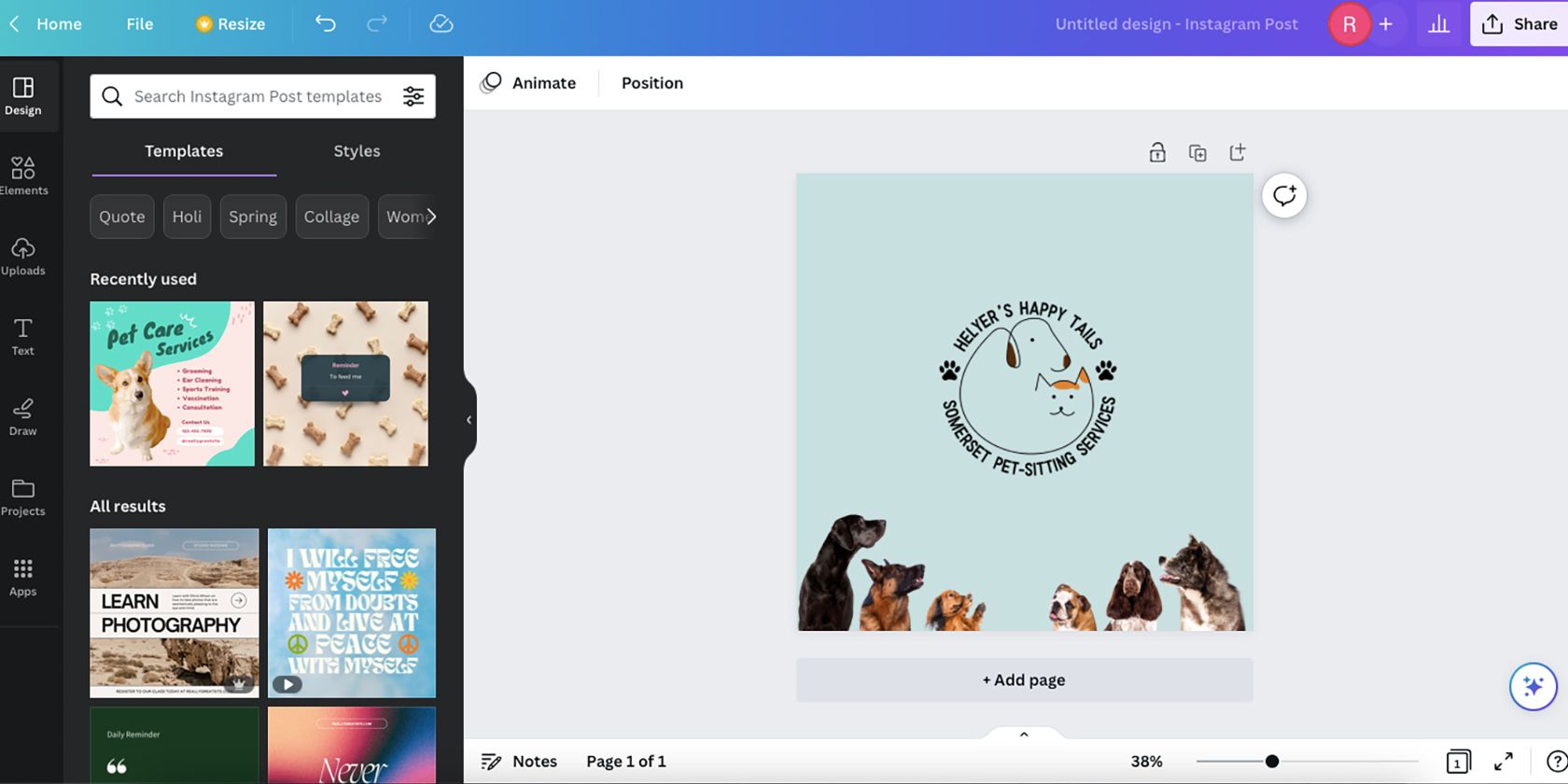
يمكنك إنشاء تصميمك في محرر Canva بأي طريقة تريدها. قم بتعيين خلفية وإضافة صور وكتابة بعض النصوص. قم بتصميمه بالطريقة التي تريد أن يبدو بها تصميم القالب الخاص بك.
إذا كنت تقوم بإنشاء قالب عالمي لأغراض متعددة، فكر في كيفية تغيير التخطيط أو تأثره بالصور الجديدة أو أطوال الكلمات في المستقبل.
الخطوة 4: نشر قالب Canva الخاص بك
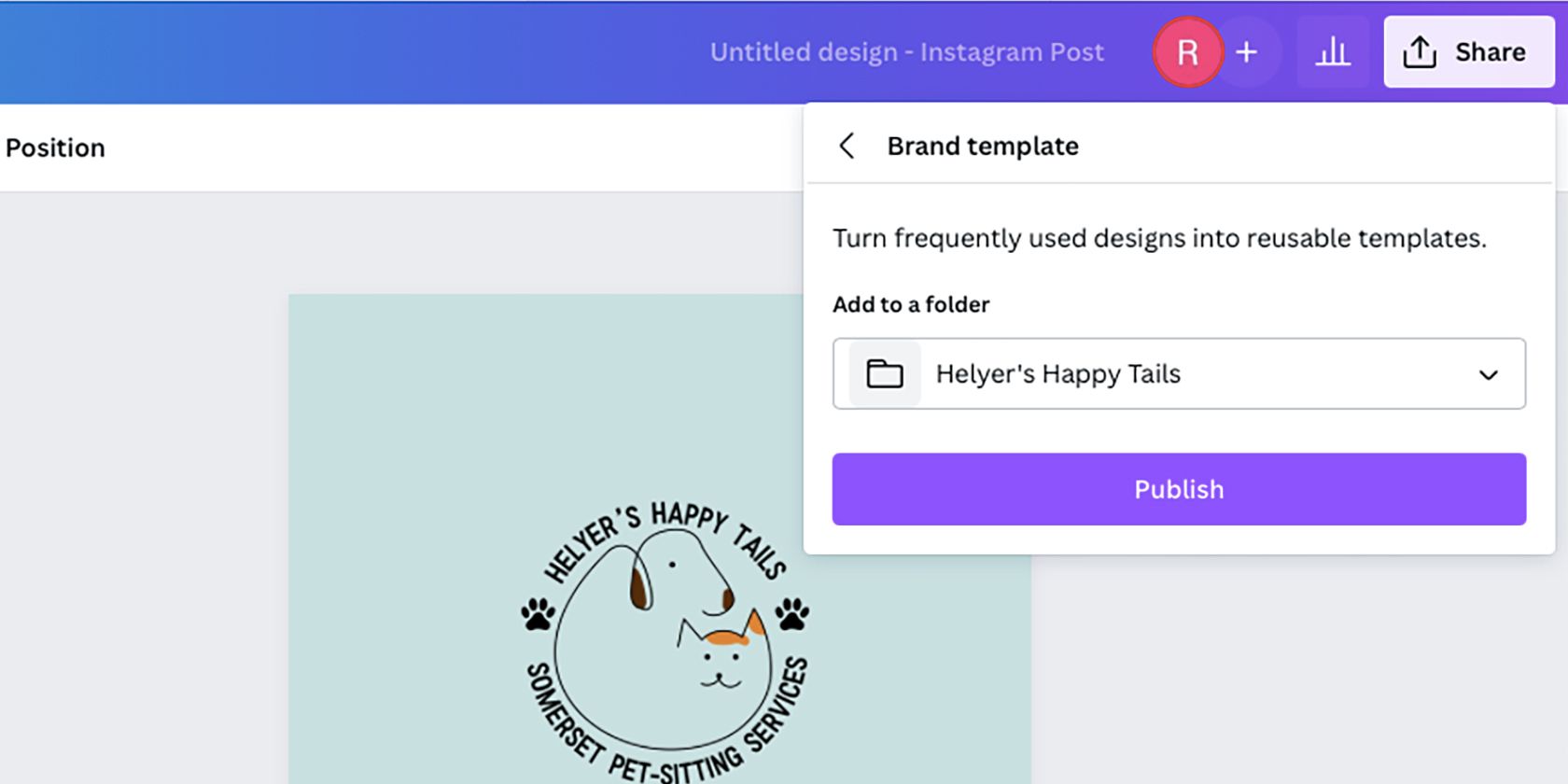
عند الانتهاء من تصميمك، حدد مشاركة > قالب العلامة التجارية . من هنا، يمكنك اختيار مجلد لحفظ القالب الخاص بك فيه، ثم تحديد نشر أو إضافة لحفظ القالب الخاص بك في المجلد.
بعد حفظ القالب الخاص بك أو نشره، يتم إنشاء رابط لك لمشاركة تصميم القالب الخاص بك مع الآخرين. انسخ الرابط والصقه للمشاركة.
الخطوة 5: افتح وتحرير القالب المحفوظ الخاص بك
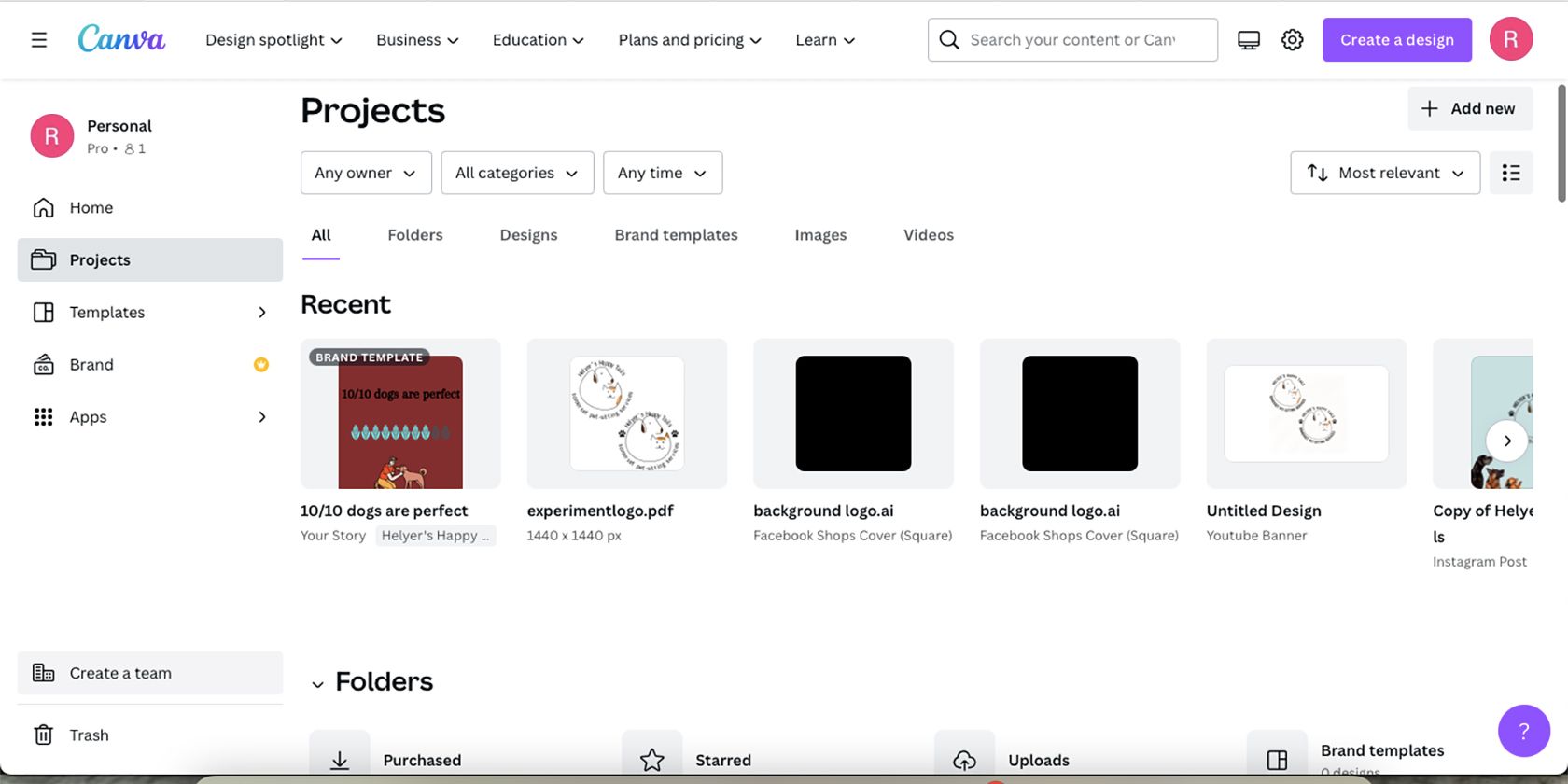
بمجرد الانتهاء من إنشاء القالب الخاص بك، سوف ترغب في استخدامه في المستقبل. للعثور عليه، حدد "المشاريع" في القائمة اليمنى لصفحة Canva الرئيسية. من صفحة المشاريع، سترى مشاريعك الأخيرة وتحت ذلك، ستجد المجلدات التي قمت بحفظ قوالبك فيها.
انتقل إلى القالب وحدده لفتحه في نافذة التحرير. قم بتحرير أجزاء القالب التي تحتاج إليها واحفظها مثل أي مشروع عادي في Canva لاستخدامها كيفما تشاء.
كيفية إنشاء قالب Canva ونشره على الهاتف أو الجهاز اللوحي
تتوفر معظم ميزات Canva لسطح المكتب على هاتفك الذكي أو جهازك اللوحي أيضًا. يمكنك إنشاء قوالب لـ Canva من جهازك المحمول في بضع خطوات مماثلة.
3 صور

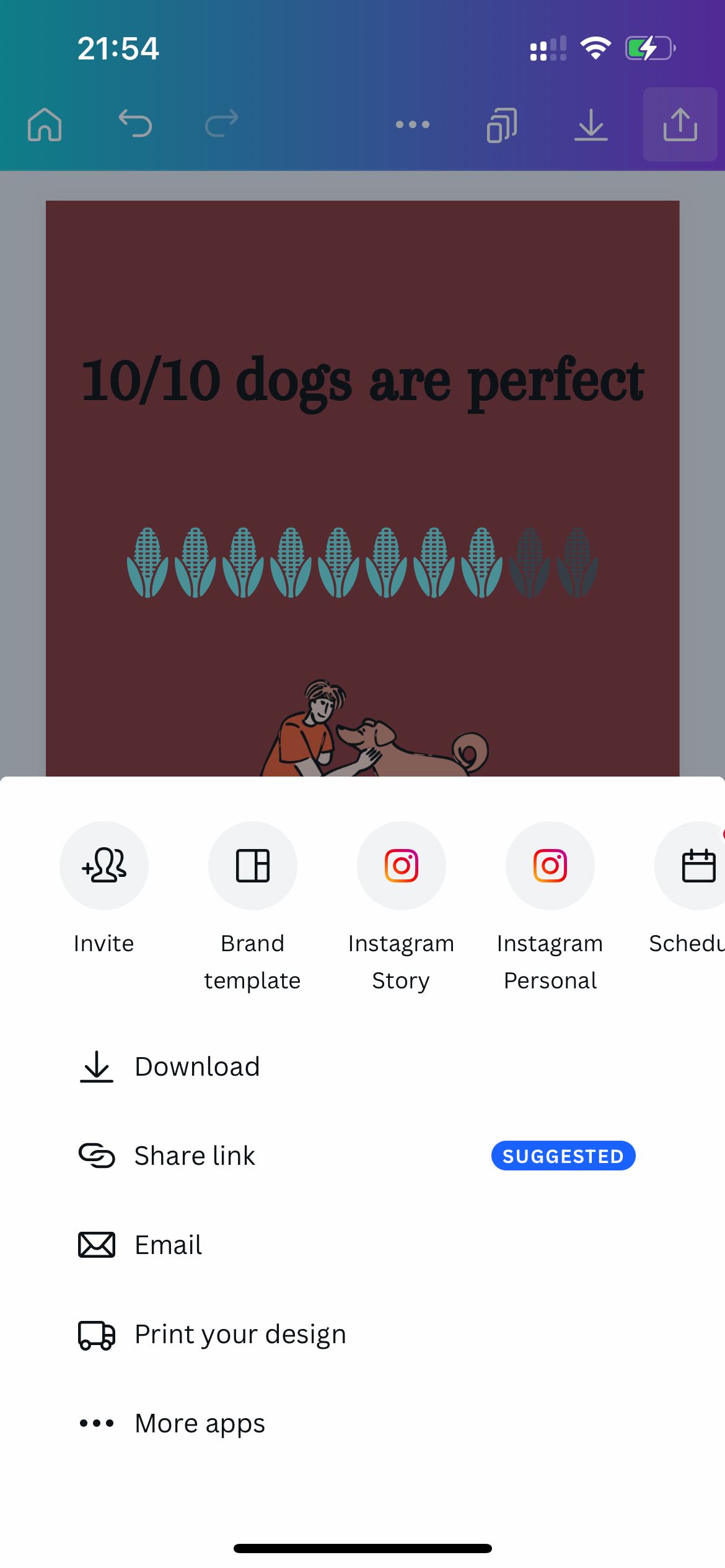

- قم بتسجيل الدخول إلى حساب Canva Pro الخاص بك.
- اضغط على + لبدء تصميم جديد.
- اصنع التصميم الخاص بك.
- انتقل إلى مشاركة > قالب العلامة التجارية واختر مجلدًا.
- اضغط على المشاريع للعثور على القوالب المحفوظة الخاصة بك.
هل يمكنك استيراد قالب معد مسبقًا في Canva؟
يمكنك استيراد ملفات PDF وAI وPSD التي تم إنشاؤها في مكان آخر. ومع ذلك، عند استيراد ملفات PSD أو AI، لا يمكنك تحرير العناصر الفردية في Canva، مما يعني أنه لا يمكن استخدامها لقوالب Canva القابلة للتحرير. والخبر السار هو أنه يمكنك تحرير ملفات PDF في Canva ، بحيث يمكنك حفظ تصميمات Photoshop أو Illustrator أو InDesign كملفات PDF لتحويلها إلى قوالب.
للتغلب على الإزعاج الناتج عن ملفات PSD غير القابلة للتحرير أو التنسيقات الأخرى، يمكنك استيراد عناصر فردية قمت بإنشائها في مكان آخر لإنشاء قوالب في Canva. يمكنك استخدام ميزة إنشاء القوالب في Canva من خلال توفير جميع عناصر التصميم المتوفرة لديك — وستكون تصميمات القالب الخاصة بك فريدة من نوعها مقارنةً بمستخدمي Canva الآخرين الذين يستخدمون العناصر المقدمة من Canva.
ما الذي يمكنك فعله باستخدام قوالب Canva؟
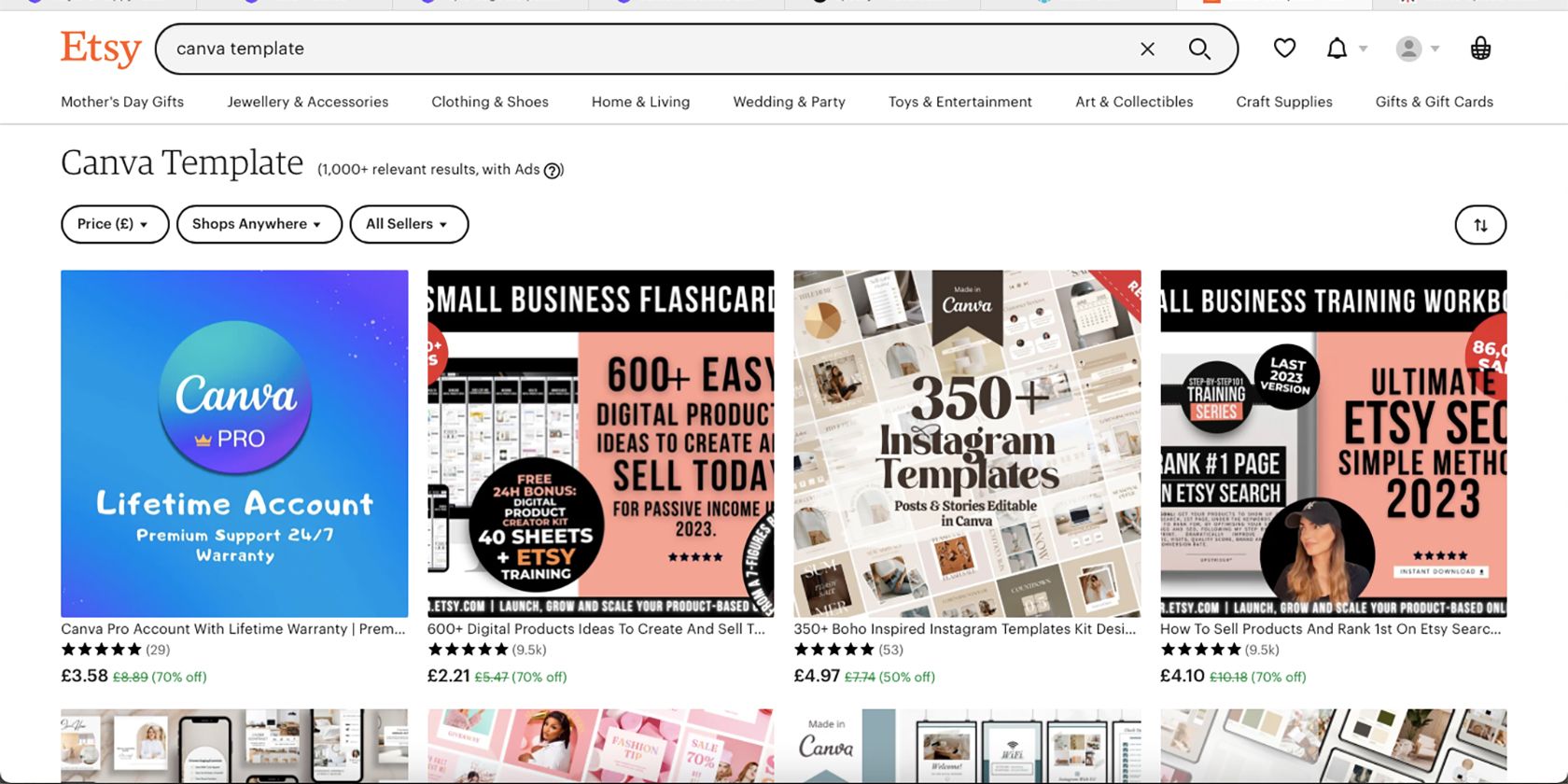
يمكنك استخدام قوالب Canva المخصصة بنفس الطريقة التي تستخدم بها وتحرر أي قوالب تصميم Canva موجودة مسبقًا. والشيء الجيد في هذا هو أنه بما أنك صممتها بنفسك، فقد كان لديك بالفعل مدخلات إبداعية في فكرة التصميم ولن تضطر إلى تغيير الكثير.
إذا كنت تريد مشاركة القوالب الخاصة بك مع أعضاء الفريق أو الزملاء أو الأصدقاء، فيمكنك إنشاء رابط لإرساله إلى الآخرين. من صفحة المشاريع ، حدد القالب الذي اخترته وانسخ الرابط في النافذة المنبثقة. من هذه النافذة المنبثقة، يمكنك أيضًا تعديل القالب الخاص بك، أو استخدامه مباشرة كما هو.
خيار آخر رائع لإنشاء قوالب Canva هو بيعها. يعد بيع القوالب طريقة رائعة لتحقيق دخل سلبي من أعمال التصميم الخاصة بك . يمكنك إدراج القوالب في الأسواق عبر الإنترنت مثل Etsy أو حتى منحها مجانًا.
إذا كنت تخطط لبيع قوالبك، فإن عناصر Canva Pro غير مرخصة لبيعها لأي شخص غير مشترك في Canva Pro بنفسه. إذا كنت ترغب في بيع قوالب أو تصميمات Canva، فاستخدم عناصر مجانية أو قم بإنشائها بنفسك من الصفر.
قم بتبسيط سير عملك باستخدام قوالب Canva
يركز نموذج العمل الرئيسي لـ Canva على استخدام تصميمات القوالب المعدة مسبقًا لمجموعة متنوعة من الأغراض. بينما يمكنك التصميم من الصفر في Canva، فإن إنشاء القالب الخاص بك يجعل التصميم من الصفر أقل عبئًا عندما تقوم بإنشاء تصميمات متعددة متشابهة.
وفر الوقت لمستقبلك من خلال إنشاء قوالب باستخدام Canva Pro. يمكنك أيضًا أن تجعل تصميماتك تناسبك عن طريق بيعها لأي شخص لا يريد أن يصنع تصميماته الخاصة.







































